オンライン実名システムの利点は何ですか?
インターネット実名システムの利点: 1. ネットワーク管理の強化、純粋なネットワーク環境の構築、悪い情報や無責任な発言の拡散の削減に役立ちます; 2. 攻撃的な行為の削減に役立ちます3. インターネットユーザーの権利と義務を明確にするのに役立つ; 4. 実名制は安全なオンラインおよびオフライン環境を構築し、違法情報の温床を圧迫する。
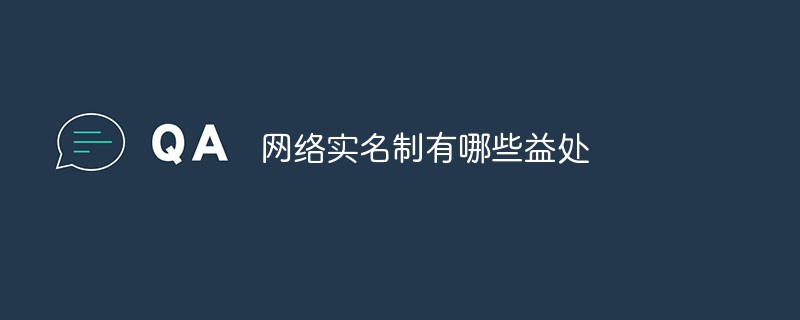
このチュートリアルの動作環境: Windows 7 システム、Dell G3 コンピューター。
ネットワーク技術の継続的な深化により、旅行、料金の支払い、勉強、チケットの購入など、今日の人々の生活はインターネットと切り離せないものであると私たちは深く感じています。
しかし、インターネットは人々に利便性をもたらす一方で、必然的にいくつかの問題ももたらします。つまり、インターネット上で義務を果たすことに抵抗する人もいます。オンラインでの実名認証は面倒だと感じていて、投稿したり、商品を購入したり、オンラインゲームをしたりするだけですが、なぜ実名認証が必要なのでしょうか。オンライン実名システムの利点について話しましょう。
ネットワーク実名システムの利点
1. 実名システムは、ネットワーク管理の強化、ネットワークの構築に役立ちます。情報の拡散と無責任な言論
中国インターネットネットワーク情報センター (CNNIC) は、2008 年 7 月 24 日に「第 22 回中国インターネット発展状況に関する統計報告」を発表しました。 。報告書によると、2008年6月末現在、我が国のインターネット利用者数は2億5,300万人に達し、初めて米国を大幅に上回り、世界第1位となった。インターネット利用者の増加に伴い、インターネットを通じた悪質な情報の拡散も増加しています。
ネットワーク自体は、ネチズンの多さや匿名性による管理の難しさなど、さまざまな特徴を持っているため、多くの犯罪者がインターネットを通じてわいせつ情報、暴力情報などを拡散したり、犯罪行為を行ったりしています。オンライン詐欺やその他の違法行為が発生しており、そのようなケースを検出するのはさらに困難です。また、インターネットの匿名性により、BBSやオンラインコミュニティ型の公共インターネット空間では、個人攻撃や無作為の暴言投稿が多くなり、社会に悪影響を与えることになります。さらに深刻なのは、多くのオンライン ゲームではまだオンライン実名登録システムが導入されていないことであり、これにより青少年がオンライン ゲームに依存し、心身に極めて悪影響を及ぼす可能性があります。オンライン実名システムが実装されれば、上記の問題の多くは解決されるでしょう。わいせつで暴力的なコンテンツのネット拡散やネット詐欺の手掛かりが得やすくなり、個人攻撃や暴言を勝手に行う者に対しては言論禁止などの手段でネット環境を浄化することができる。

インターネット上に実名システムを導入すると、暴力的で下品なコンテンツの拡散が減り、現実的で科学的で責任あるオンライン コンテンツが増加し、インターネットは真のコミュニケーションプラットフォームであり、人々の健康的な娯楽や余暇の方法を増やすための健康情報とツールは、インターネットの調和のとれた利用という役割を真に達成することができます。
2. 実名システムは攻撃的な言葉を減らし、社会感情を安定させるのに役立ちます
インターネット上に拡散するコンテンツにはあらゆる側面が含まれますが、多くの点で、インターネット上で拡散される内容は事件の本質ではなく、一方的な理解が形成されやすく、社会の安定に影響を与える大規模事件につながる可能性があります。例えば、数年前に中学生2人が起こした「日本製品不買運動」事件は社会に悪影響を与えた。
また、ネットワーク技術の発展とネットユーザーの拡大に伴い、「人身捜索」による集団「サイバー暴力」事件も激化しています。 2006年4月に発生した「ネット暴力」事件。「猫虐待事件」に端を発した「人肉捜索」は、当事者の正体が「人肉」であることを理由に大量の手紙や電話攻撃を引き起こし、重大な被害をもたらした。当事者の行為は社会倫理に違反するものであったが、ネットユーザーによる際限のない攻撃は法の遵守の範囲外であり、匿名攻撃としての「サイバー暴力」を形成した。そして社会の安定を著しく危険にさらしています。
3. 実名システムは、インターネット ユーザーの権利と義務を明確にするのに役立ちます
仮想社会は、現実世界と同様に、法律と法律を遵守する必要があります。規則。インターネットの「ポジティブなエネルギー」を継続的に放出することは、法の支配の保護と切り離すことができません。実名法の支配は、インターネットの「ポジティブなエネルギー」を保護するものであり、突き詰めれば、オンラインでの行動の公共性、社会性を直視し、仮想社会の法的境界線を明確にすることを意味する。実名制の導入は法執行の強化・集中化につながり、最終的な目標は社会全体への法普及効果、違法行為の抑止と処罰、国民の法リテラシーと権利意識の向上である。 、法律に従ってインターネットを管理および使用します。

4. ネットワーク実名システムにより、政府は効率的なサービスを提供できるようになります
今日の時代では、より高い要件が求められています。政府管理とインターネット 実名システムにより、関連部門はより正確で、より人道的で、より効率的なサービスを提供できるようになります。
例えば、各地の政府は婚姻届の予約、病院のオンライン予約登録、「北京交通」アプリなどのサービスを開始しており、このような政府の利便性対策が今後も増えていくことが予想される。このような便利なサービスの実現には、オンラインの実名システムが不可欠です。
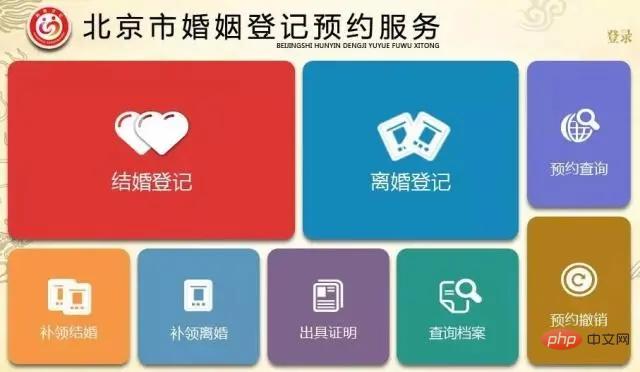
5. 実名システムは、安全なオンラインおよびオフライン環境を作成し、違法な情報の温床を圧迫します。インターネット関連の犯罪に関わる一部のケースでは、犯罪行為において、違法職員が個人情報や Web サイトの ID 情報を登録していないか、虚偽の登録を行っているため、違法行為のコストが低くなり、証拠の入手や捜査が困難になります。インターネットの実名制の導入は、インターネットを利用した違法行為の抑止力となることは間違いありませんが、同時に、インターネットの実名制により、違法行為や犯罪行為をより的確に取り締まることが可能となります。インターネット上の活動。
2017年6月1日、「サイバーセキュリティ法」が正式に施行され、我が国のネットワークセキュリティ分野は法制化の段階に入りました。
野蛮な成長の時代は終わりました。すべての国民は自由を享受する一方で、秩序を守り、お互いを監督し、詐欺防止の意識を高める義務も負うべきです。 実名認証により、インターネットから「汚い言葉」が減り、オンライン世論の生態が正常な軌道に戻り、オンライン プラットフォームが健全に運営され続けることが可能になります。 プラットフォームの場合、技術レベルから「偽の番号」を識別し、実名システムの技術要件に準拠し、独自の監督責任を効果的に実行するプラットフォームの能力を向上させる必要があります。個々のユーザーも、犯罪者に詐欺を利用する機会を与えないよう、警戒を怠らず、詐欺を特定する能力を向上させる必要があります。
オンライン実名システムは間違いなく巨大なプロジェクトです
しかし、実名システムの利点は誰もがそれを実感できると思います
そしてそうすべきです それは自然かつ論理的なことです #より効率的なサービスを享受できるようにするという観点から国民の個人および財産の安全を維持する
あらゆる主要産業と協力すべきです 実名登録を積極的に実施しましょう 近い将来そうなると思います オンラインの実名を使用すると混乱が解消されます 整然とした、真の徹底したインターネットの浄土の一部を返してください
さらに関連する知識がある場合は、
FAQ列をご覧ください。
以上がオンライン実名システムの利点は何ですか?の詳細内容です。詳細については、PHP 中国語 Web サイトの他の関連記事を参照してください。

ホットAIツール

Undresser.AI Undress
リアルなヌード写真を作成する AI 搭載アプリ

AI Clothes Remover
写真から衣服を削除するオンライン AI ツール。

Undress AI Tool
脱衣画像を無料で

Clothoff.io
AI衣類リムーバー

AI Hentai Generator
AIヘンタイを無料で生成します。

人気の記事

ホットツール

メモ帳++7.3.1
使いやすく無料のコードエディター

SublimeText3 中国語版
中国語版、とても使いやすい

ゼンドスタジオ 13.0.1
強力な PHP 統合開発環境

ドリームウィーバー CS6
ビジュアル Web 開発ツール

SublimeText3 Mac版
神レベルのコード編集ソフト(SublimeText3)

ホットトピック
 Windows 11でMTUサイズを調整する方法
Aug 25, 2023 am 11:21 AM
Windows 11でMTUサイズを調整する方法
Aug 25, 2023 am 11:21 AM
Windows 11 でインターネット接続が突然遅くなり、本書に記載されているすべての方法を試した場合、それはネットワークとは何の関係もなく、最大伝送単位 (MTU) に関係している可能性があります。システムが間違った MTU サイズでデータを送受信すると、問題が発生する可能性があります。この記事では、スムーズで中断のないインターネット接続のために Windows 11 で MTU サイズを変更する方法を学びます。 Windows 11 のデフォルトの MTU サイズはどれくらいですか? Windows 11 のデフォルトの MTU サイズは 1500 で、これが許容される最大値です。 MTU は最大伝送単位の略です。これは、ネットワーク上で送受信できる最大パケット サイズです。あらゆるサポートネットワーク
![WLAN拡張モジュールが停止しました[修正]](https://img.php.cn/upload/article/000/465/014/170832352052603.gif?x-oss-process=image/resize,m_fill,h_207,w_330) WLAN拡張モジュールが停止しました[修正]
Feb 19, 2024 pm 02:18 PM
WLAN拡張モジュールが停止しました[修正]
Feb 19, 2024 pm 02:18 PM
Windows コンピュータの WLAN 拡張モジュールに問題がある場合、インターネットから切断される可能性があります。この状況はイライラすることがよくありますが、幸いなことに、この記事では、この問題を解決し、ワイヤレス接続を再び正常に動作させるのに役立ついくつかの簡単な提案を提供します。 WLAN 拡張モジュールが停止しました。 WLAN 拡張モジュールが Windows コンピュータで動作を停止した場合は、次の提案に従って修正してください。 ネットワークとインターネットのトラブルシューティング ツールを実行して、ワイヤレス ネットワーク接続を無効にし、再度有効にします。 WLAN 自動構成サービスを再起動します。 電源オプションを変更します。 変更します。詳細な電源設定 ネットワーク アダプター ドライバーを再インストールする いくつかのネットワーク コマンドを実行する それでは、詳しく見てみましょう
 win11のDNSサーバーエラーの解決方法
Jan 10, 2024 pm 09:02 PM
win11のDNSサーバーエラーの解決方法
Jan 10, 2024 pm 09:02 PM
インターネットにアクセスするには、インターネットに接続するときに正しい DNS を使用する必要があります。同様に、間違った DNS 設定を使用すると、DNS サーバー エラーが発生しますが、このときは、ネットワーク設定で DNS を自動的に取得するように選択することで問題を解決できます。ソリューション。 win11 ネットワーク dns サーバー エラーを解決する方法. 方法 1: DNS をリセットする 1. まず、タスクバーの [スタート] をクリックして入力し、[設定] アイコン ボタンを見つけてクリックします。 2. 次に、左側の列の「ネットワークとインターネット」オプションコマンドをクリックします。 3. 次に、右側で「イーサネット」オプションを見つけ、クリックして入力します。 4. その後、DNSサーバーの割り当ての「編集」をクリックし、最後にDNSを「自動(D)」に設定します。
 Chrome、Google ドライブ、フォトでの「ネットワーク エラーの失敗」ダウンロードを修正してください。
Oct 27, 2023 pm 11:13 PM
Chrome、Google ドライブ、フォトでの「ネットワーク エラーの失敗」ダウンロードを修正してください。
Oct 27, 2023 pm 11:13 PM
「ネットワーク エラーのダウンロードに失敗しました」問題とは何ですか?解決策を詳しく説明する前に、まず「ネットワーク エラーのダウンロードに失敗しました」問題が何を意味するのかを理解しましょう。このエラーは通常、ダウンロード中にネットワーク接続が中断された場合に発生します。この問題は、インターネット接続の弱さ、ネットワークの混雑、サーバーの問題など、さまざまな理由で発生する可能性があります。このエラーが発生すると、ダウンロードが停止し、エラー メッセージが表示されます。ネットワークエラーで失敗したダウンロードを修正するにはどうすればよいですか? 「ネットワーク エラー ダウンロードに失敗しました」というメッセージが表示されると、必要なファイルへのアクセスまたはダウンロード中に障害が発生する可能性があります。 Chrome などのブラウザを使用している場合でも、Google ドライブや Google フォトなどのプラットフォームを使用している場合でも、このエラーはポップアップ表示され、不便を引き起こします。この問題を解決し、解決するために役立つポイントを以下に示します。
 修正: WD My Cloud が Windows 11 のネットワーク上に表示されない
Oct 02, 2023 pm 11:21 PM
修正: WD My Cloud が Windows 11 のネットワーク上に表示されない
Oct 02, 2023 pm 11:21 PM
WDMyCloud が Windows 11 のネットワーク上に表示されない場合、特にそこにバックアップやその他の重要なファイルを保存している場合は、大きな問題になる可能性があります。これは、ネットワーク ストレージに頻繁にアクセスする必要があるユーザーにとって大きな問題となる可能性があるため、今日のガイドでは、この問題を永久に修正する方法を説明します。 WDMyCloud が Windows 11 ネットワークに表示されないのはなぜですか? MyCloud デバイス、ネットワーク アダプター、またはインターネット接続が正しく構成されていません。パソコンにSMB機能がインストールされていません。 Winsock の一時的な不具合がこの問題を引き起こす場合があります。クラウドがネットワーク上に表示されない場合はどうすればよいですか?問題の修正を開始する前に、いくつかの予備チェックを実行できます。
 Windows 10 の右下に地球が表示されてインターネットにアクセスできない場合はどうすればよいですか? Win10 で地球がインターネットにアクセスできない問題のさまざまな解決策
Feb 29, 2024 am 09:52 AM
Windows 10 の右下に地球が表示されてインターネットにアクセスできない場合はどうすればよいですか? Win10 で地球がインターネットにアクセスできない問題のさまざまな解決策
Feb 29, 2024 am 09:52 AM
この記事では、Win10のシステムネットワーク上に地球儀マークが表示されるがインターネットにアクセスできない問題の解決策を紹介します。この記事では、地球がインターネットにアクセスできないことを示す Win10 ネットワークの問題を読者が解決するのに役立つ詳細な手順を説明します。方法 1: 直接再起動する まず、ネットワーク ケーブルが正しく接続されていないこと、ブロードバンドが滞っていないかを確認します。ルーターまたは光モデムが停止している可能性があります。この場合は、ルーターまたは光モデムを再起動する必要があります。コンピュータ上で重要な作業が行われていない場合は、コンピュータを直接再起動できます。ほとんどの軽微な問題は、コンピュータを再起動することですぐに解決できます。ブロードバンドが滞っておらず、ネットワークが正常であると判断される場合は、別の問題です。方法 2: 1. [Win]キーを押すか、左下の[スタートメニュー]をクリックし、表示されるメニュー項目の電源ボタンの上にある歯車アイコンをクリックし、[設定]をクリックします。
 Windows 11 で Wake on LAN を有効/無効にする方法
Sep 06, 2023 pm 02:49 PM
Windows 11 で Wake on LAN を有効/無効にする方法
Sep 06, 2023 pm 02:49 PM
Wake on LAN は、コンピュータを休止状態またはスリープ モードからリモートで復帰できるようにする Windows 11 のネットワーク機能です。カジュアル ユーザーはあまり使用しませんが、この機能は有線ネットワークを使用するネットワーク管理者やパワー ユーザーにとっては便利です。今回はその設定方法を説明します。自分のコンピューターが Wake on LAN をサポートしているかどうかを確認するにはどうすればよいですか?この機能を使用するには、コンピュータに次のものが必要です。 リモートからスリープ モードから復帰できるように、PC を ATX 電源に接続する必要があります。アクセス コントロール リストを作成し、ネットワーク内のすべてのルーターに追加する必要があります。ネットワーク カードは Wake-up-on-LAN 機能をサポートしている必要があります。この機能が動作するには、両方のコンピュータが同じネットワーク上にある必要があります。ほとんどのイーサネット アダプタは
 Windows 11 でネットワーク接続の詳細とステータスを確認する方法
Sep 11, 2023 pm 02:17 PM
Windows 11 でネットワーク接続の詳細とステータスを確認する方法
Sep 11, 2023 pm 02:17 PM
ネットワーク接続が適切に機能していることを確認するため、または問題を解決するために、Windows 11 のネットワーク接続の詳細を確認する必要がある場合があります。これにより、IP アドレス、MAC アドレス、リンク速度、ドライバーのバージョンなどのさまざまな情報を表示できます。このガイドでは、その方法を説明します。 Windows 11 でネットワーク接続の詳細を確認するにはどうすればよいですか? 1. 「設定」アプリを使用し、+ キーを押して Windows の設定を開きます。 WindowsI 次に、左側のペインで [ネットワークとインターネット] に移動し、ネットワークの種類を選択します。この場合、これはイーサネットです。ワイヤレス ネットワークを使用している場合は、代わりに Wi-Fi ネットワークを選択します。画面の下部に次のように表示されます。





